导读 如果您正在使用Google通讯录管理联系人,则可能知道网络版本的缺点之一。与手机应用不同,通讯录不允许您在网络上编辑联系人。对于通过Gmai
如果您正在使用Google通讯录管理联系人,则可能知道网络版本的缺点之一。与手机应用不同,“通讯录”不允许您在网络上编辑联系人。对于通过Gmail从网络管理工作和个人联系人的人来说,这是一个巨大的问题,这应该比使用移动设备方便得多。
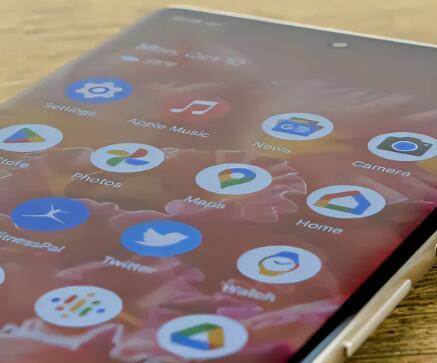
但谷歌一直意识到谷歌通讯录的这个问题。而现在,这个问题已经悄悄地解决了。
谷歌在二月中旬报道了其Workspace博客的更新,以改善网络上的联系人管理。该公司宣布在联系人侧边栏中推出一项新功能,您可以在Gmail等应用程序中调用该功能。这是Google通讯录效果最好的一个地方,因为您经常通过电子邮件与人互动。
边栏可让您在一个位置创建联系人并进行编辑。这是许多人一直在要求的功能。
如何通过谷歌通讯录在Gmail中创建和编辑联系人
谷歌解释了如何使用新的联系人侧边栏编辑现有联系人:
展开 Google 工作区中的侧面板,然后打开“通讯录”应用
点击联系人
点击右上角的编辑图标
编辑信息
点击“保存”
以下步骤可让您使用 Google 通讯录边栏创建新联系人:
从右侧的垂直应用栏打开“联系人”应用
单击“创建联系人”。注意:“创建联系人”仅在“联系人”模式下可用,而通过 Gmail 打开联系人的详细视图时,“在此线程中”不可用
输入联系人的姓名并添加任何联系信息
点击“保存”
最后,您可以使用搜索创建新联系人:
从右侧的垂直应用栏打开“联系人”应用
点击右上角的搜索图标
输入联系人的姓名
如果没有现有联系人,请单击搜索结果顶部的“创建联系人”按钮,以使用您输入的姓名自动创建联系人
向联系人添加其他信息
点击“保存”
版权声明:本文由用户上传,如有侵权请联系删除!
